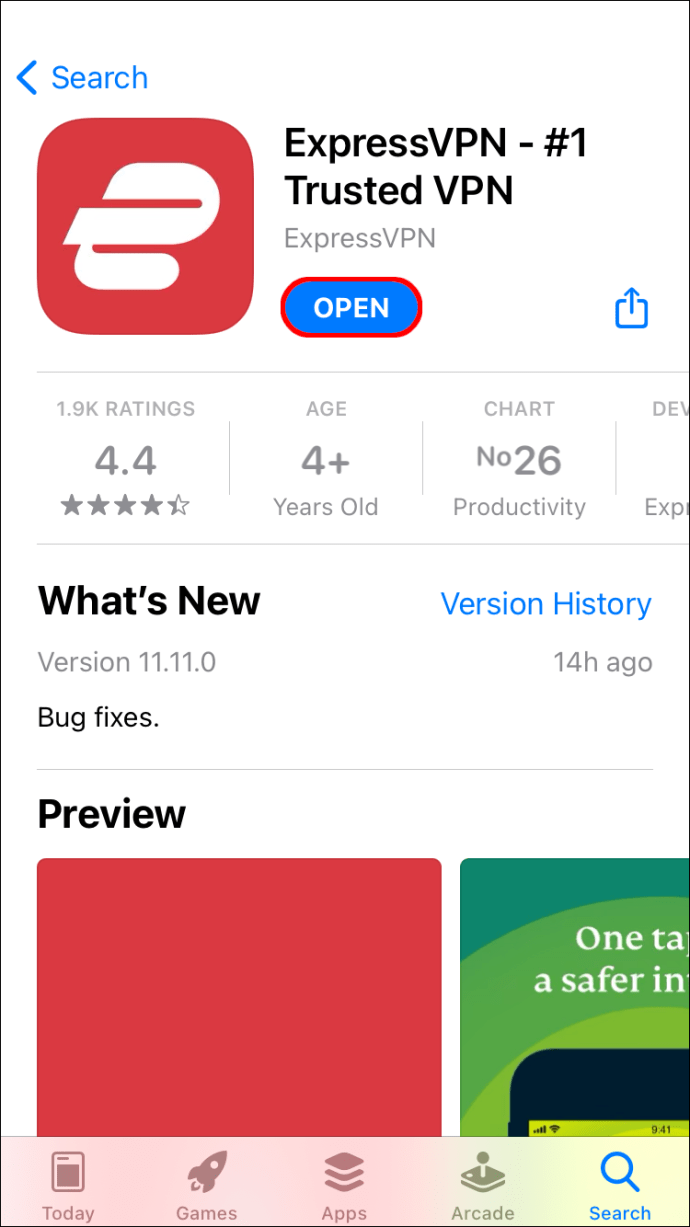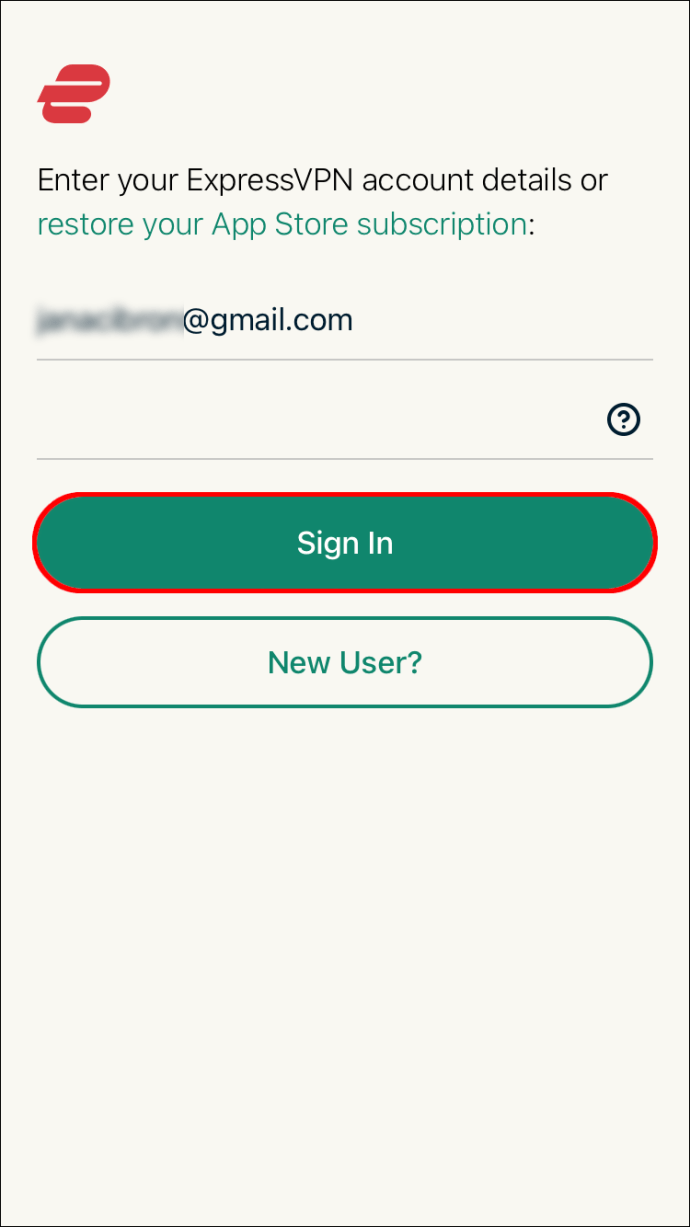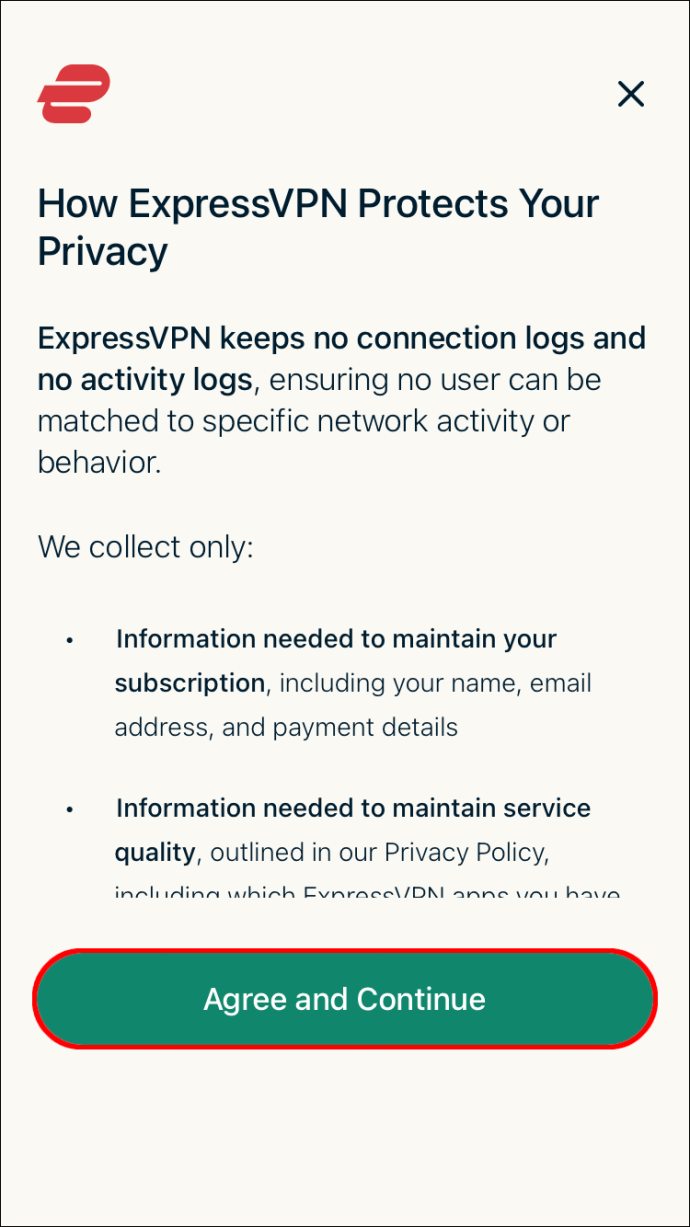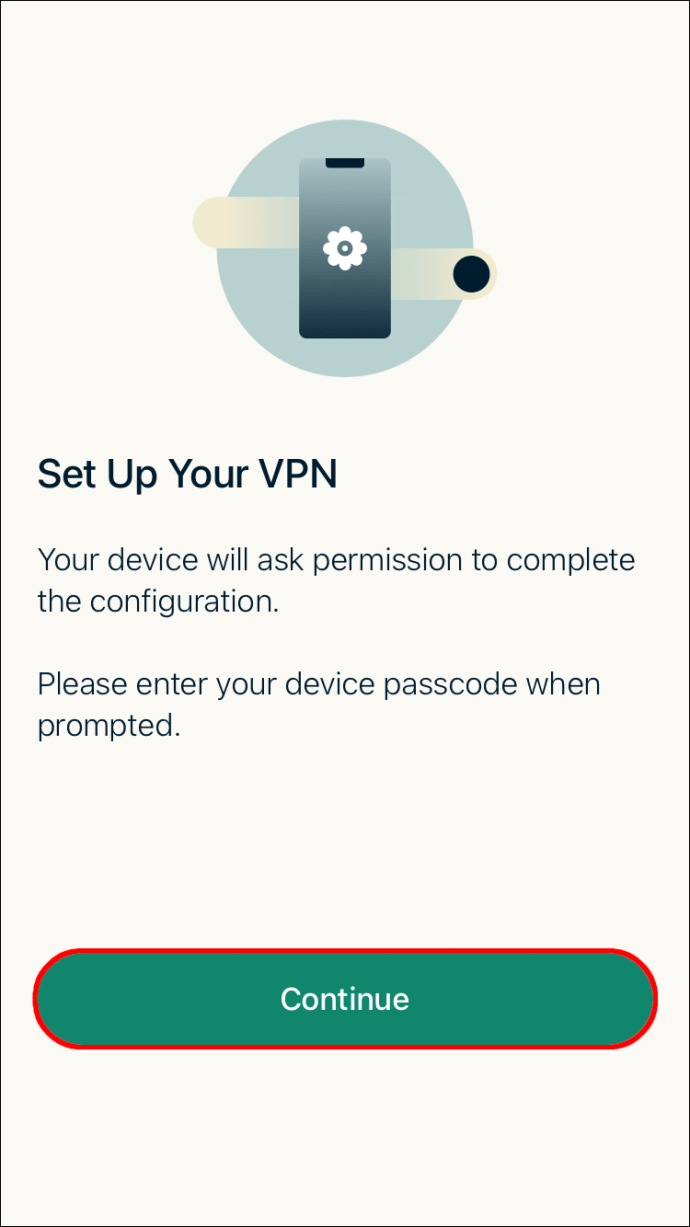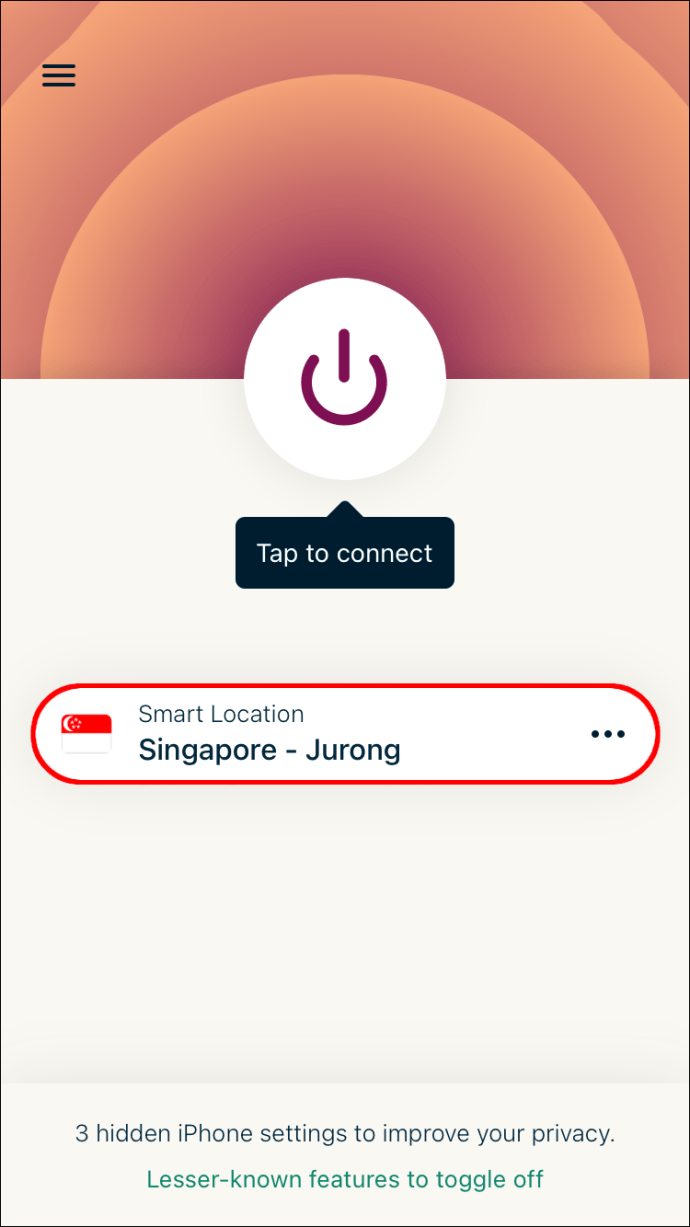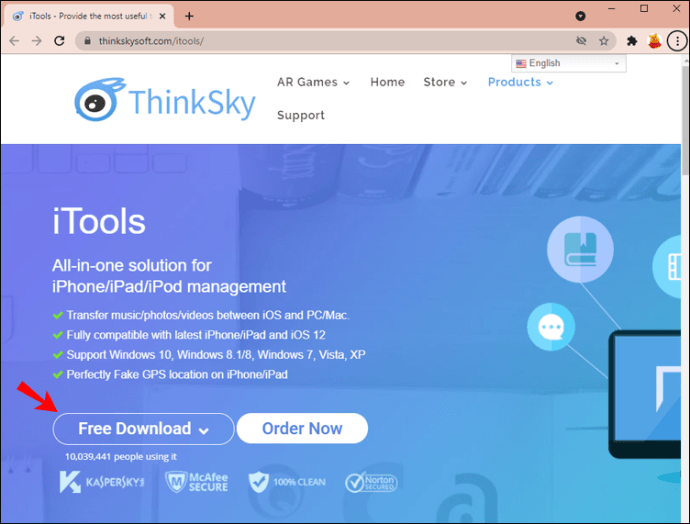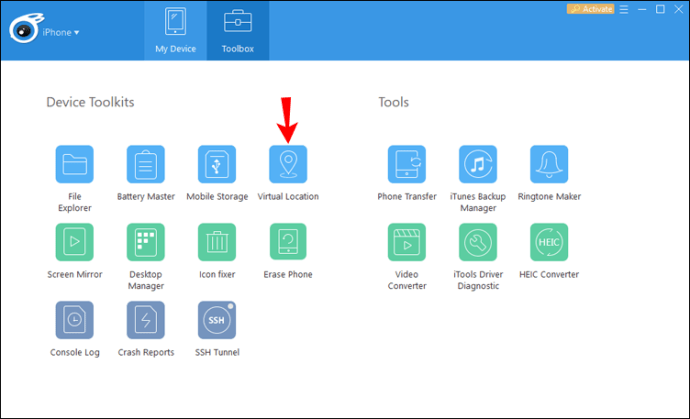لا يعني تصفح الويب دائمًا سهولة الوصول إلى المعلومات. في بعض الأحيان ، قد يمنعك الخادم من الوصول إلى موقع ويب إذا كان خارج منطقتك. بالإضافة إلى ذلك ، قد ترغب في إدخال معلومات حساسة والتأكد من عدم كشفها.

لضمان تشغيل هذه المهام بسلاسة ، يمكنك تعديل الموقع على جهاز iPhone الخاص بك. يعد القيام بذلك عملية مباشرة نسبيًا ، كما أنه يجعل تجربة التصفح عبر الإنترنت أكثر أمانًا. إذا كنت تتساءل كيف يتم ذلك ، فقد وصلت إلى المكان الصحيح. تشرح هذه المقالة كيفية تغيير موقعك ونظام تحديد المواقع العالمي (GPS) لمستخدمي iPhone.
كيفية تغيير موقعك على iPhone 10 و 11 و 12
من أكثر الطرق أمانًا لتعديل موقعك على iPhone استخدام خدمات الشبكة الافتراضية الخاصة (VPN). هناك العديد من المزايا لاستخدام VPN. يمكنك تجاوز الرقابة على الإنترنت والوصول إلى المحتوى الحصري المحظور في بلدك. على سبيل المثال ، يمكن أن تساعدك VPN في الوصول إلى حسابك المصرفي الأصلي عندما تكون في بلد مختلف.
عرض محدود: 3 أشهر مجانًا! احصل على ExpressVPN. آمنة ومتدفقة.ضمان استرداد الأموال لمدة 30 يومًا
فكيف يعمل هذا؟ بشكل أساسي ، تعمل شبكة VPN الخاصة بجهاز iPhone كدرع يخفي عنوان IP الحقيقي الخاص بك ويخصص لك عنوانًا جديدًا. لذلك ، إذا كنت تعيش في الولايات المتحدة ولكنك ترغب في مشاهدة القنوات التلفزيونية الأوروبية على جهاز iPhone الخاص بك ، فعليك فقط الحصول على عنوان IP في أوروبا. سيؤدي هذا إلى "خداع" الخوادم المحلية للاعتقاد بأنك في منطقتهم.
يعد ExpressVPN من بين برامج VPN الأكثر موثوقية والأكثر استخدامًا في السوق. تتمثل الخطوة الأولى لتغيير موقعك على iPhone في إنشاء حساب ExpressVPN. الواجهة سهلة نسبيًا لمتابعة ، ويمكنك الاختيار من بين آلاف الخوادم السريعة من 100 دولة.
فيما يلي خطوات مفصلة للبدء:
عرض محدود: 3 أشهر مجانًا! احصل على ExpressVPN. آمنة ومتدفقة.ضمان استرداد الأموال لمدة 30 يومًا
- قم بتنزيل ExpressVPN من متجر التطبيقات.

- افتح التطبيق بمجرد تنزيله.
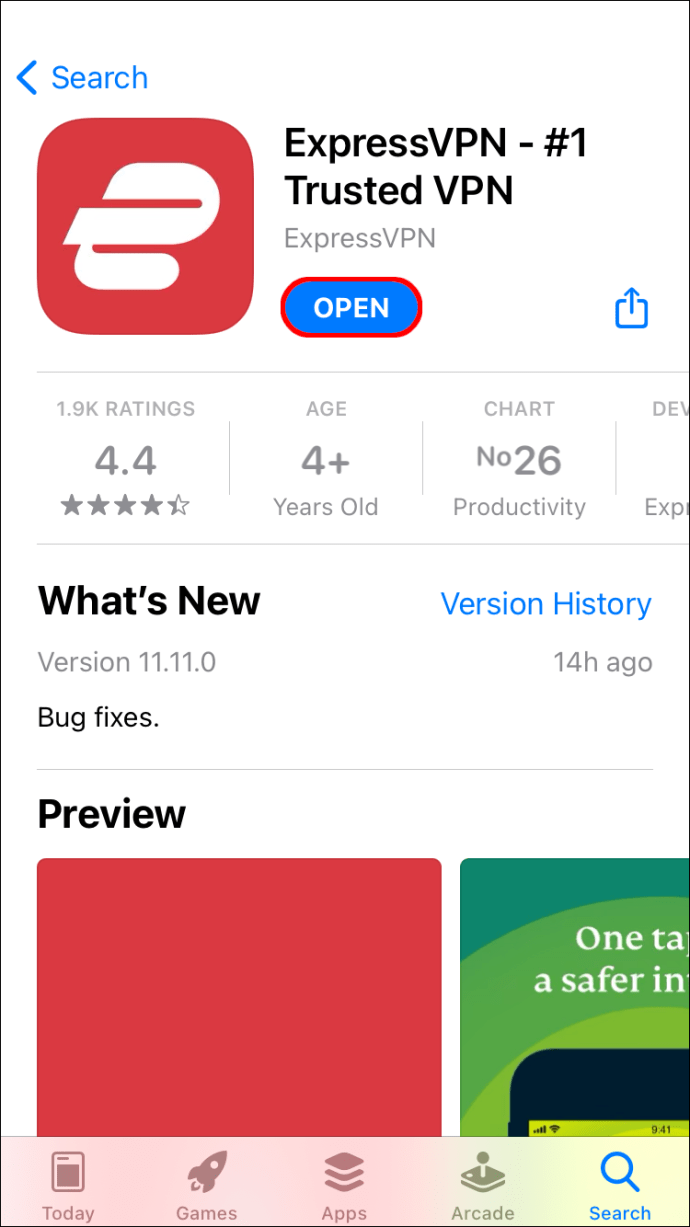
- اضغط على "تسجيل الدخول" وأدخل تفاصيل حسابك. إذا لم يكن لديك حساب ، فأنشئ حسابًا بالنقر على "مستخدم جديد؟"
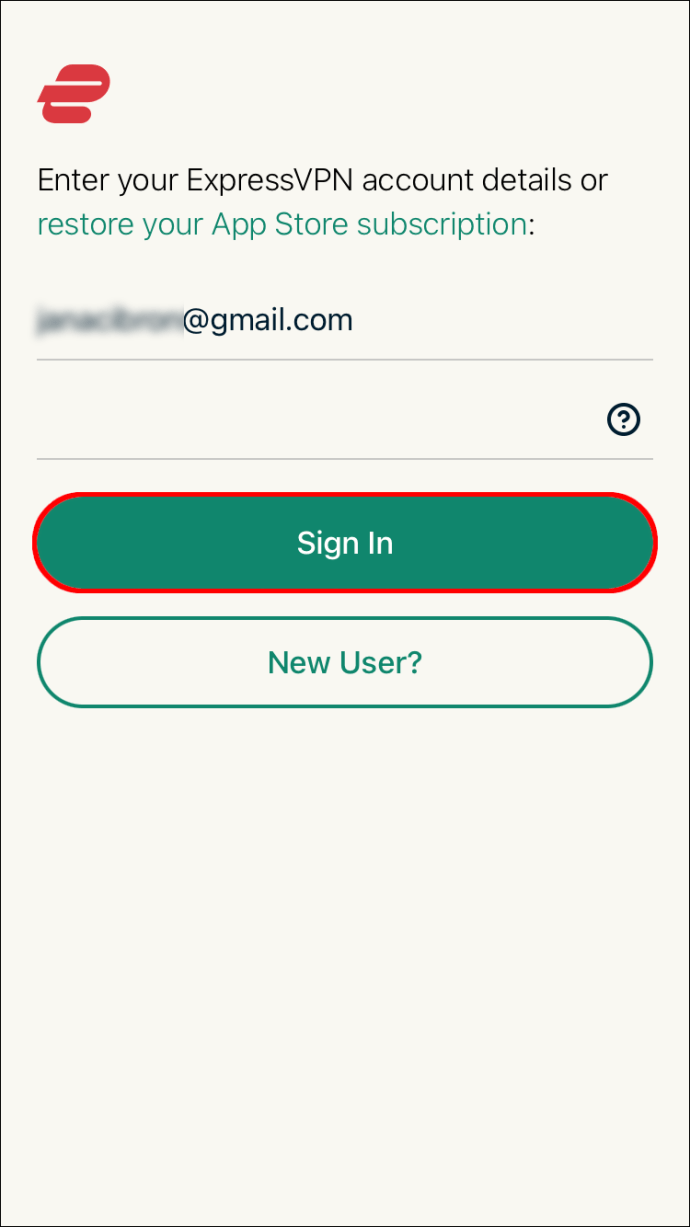
- عند سؤالك عما إذا كنت تريد حفظ كلمة المرور في سلسلة مفاتيح iCloud الخاصة بك ، حدد اختيارك وانقر على "موافق ومتابعة".
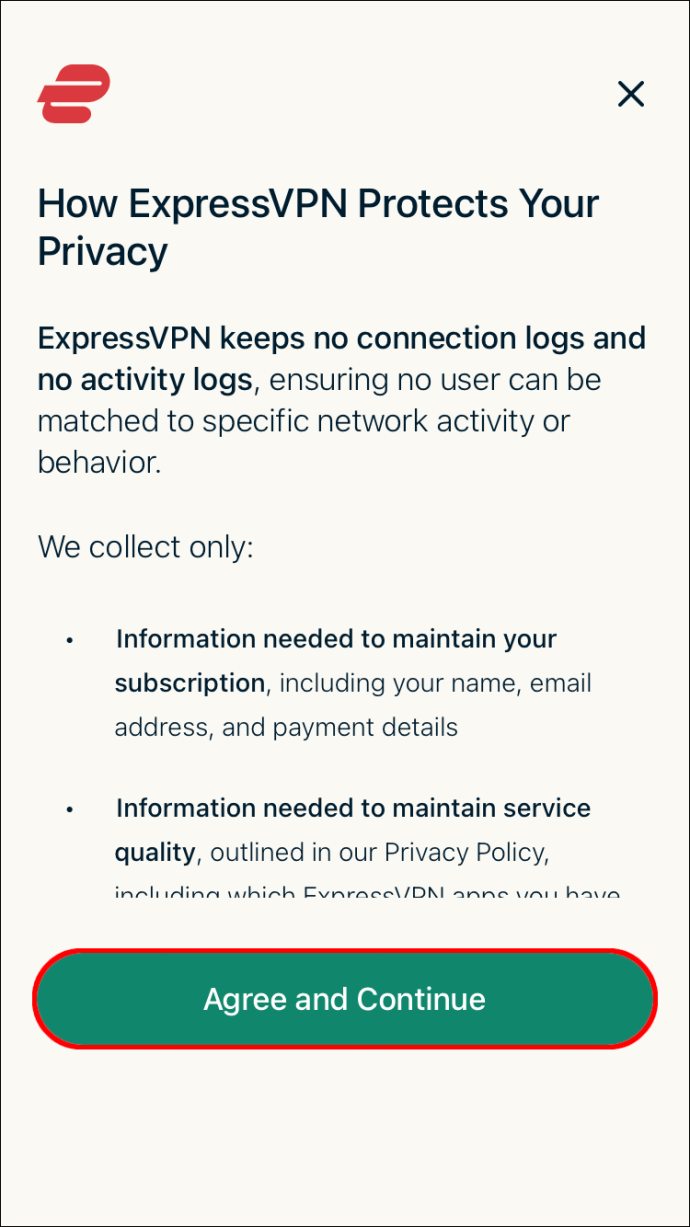
- حدد "متابعة" على الشاشة الجديدة واسمح للتطبيق بإضافة تكوينات VPN.
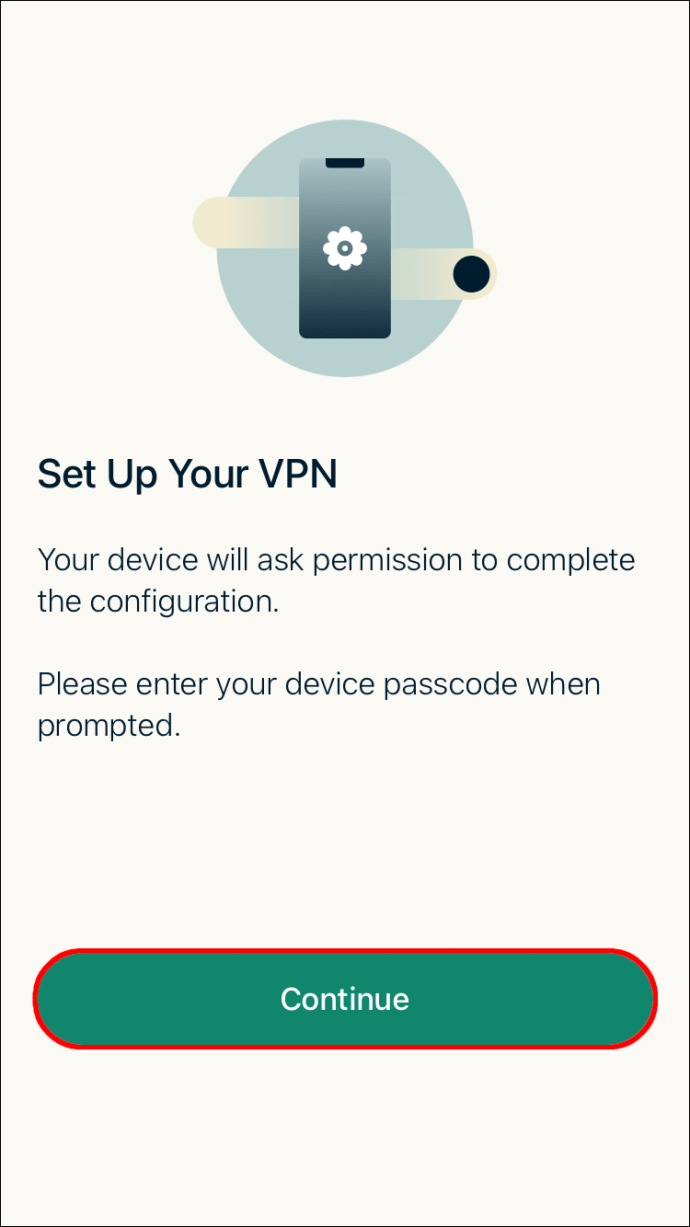
أنت الآن جاهز للاتصال بخادم وتغيير موقع جهاز iPhone الخاص بك. إليك كيف تبدو بقية العملية:
- اضغط على زر "الموقع الذكي" على شاشة التطبيق. يعثر التطبيق عادةً على الموقع الأمثل لك لتقديم أسرع سرعة تصفح ممكنة. يمكنك اختيار ذلك أو اختيار واحد آخر من المواقع المتبقية. لتحديد موقع جديد ، اتبع الخطوة التالية.
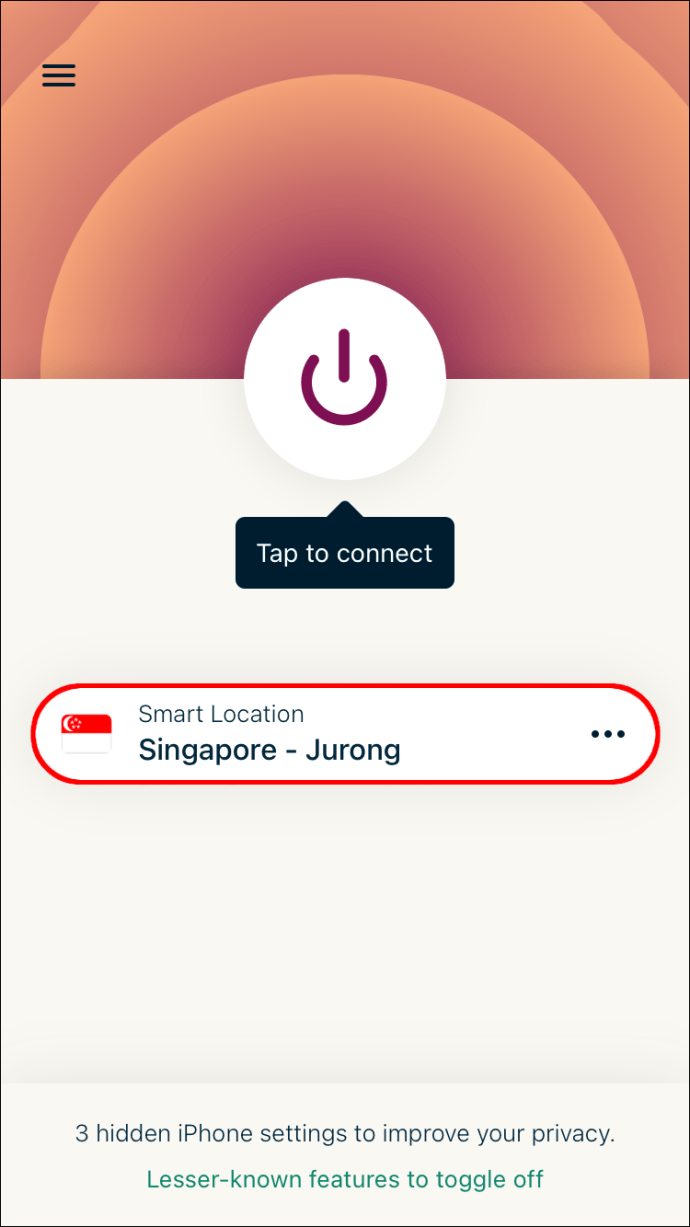
- حدد "الكل" لمشاهدة قائمة كاملة بالمواقع حسب القارة.

- اختر المنطقة التي تريدها ، وسيقوم التطبيق تلقائيًا بتوصيلك بشبكة VPN من تلك المنطقة.

هذا هو! أنت تعرف الآن كيفية تغيير الموقع على iPhone 10 و 11 و 12 باستخدام Express VPN. عند الانتهاء من التصفح من موقع أجنبي ، ما عليك سوى الضغط على زر "الطاقة" الكبير لإعادة عنوان IP الخاص بك إلى عنوان IP الحقيقي الخاص بك.
كيفية تغيير موقعك على iPhone 7 و 8
يعد تغيير موقعك على iPhone 7 و 8 في غاية السهولة عند استخدام VPN. خيارنا الموصى به هو ExpressVPN. ومع ذلك ، فإن معظم مزودي خدمة VPN يستخدمون خطوات مماثلة ، لذا يمكنك اختيار الطريقة التي تناسب احتياجاتك بشكل أفضل.
عرض محدود: 3 أشهر مجانًا! احصل على ExpressVPN. آمنة ومتدفقة.ضمان استرداد الأموال لمدة 30 يومًا
اتبع الخطوات أدناه لتنزيل VPN على جهاز iPhone الخاص بك وابدأ عملية تغيير الموقع:
- توجه إلى متجر التطبيقات وقم بتنزيل VPN الذي تختاره.

- قم بتنزيل التطبيق وتسجيل الدخول أو إنشاء حساب جديد.
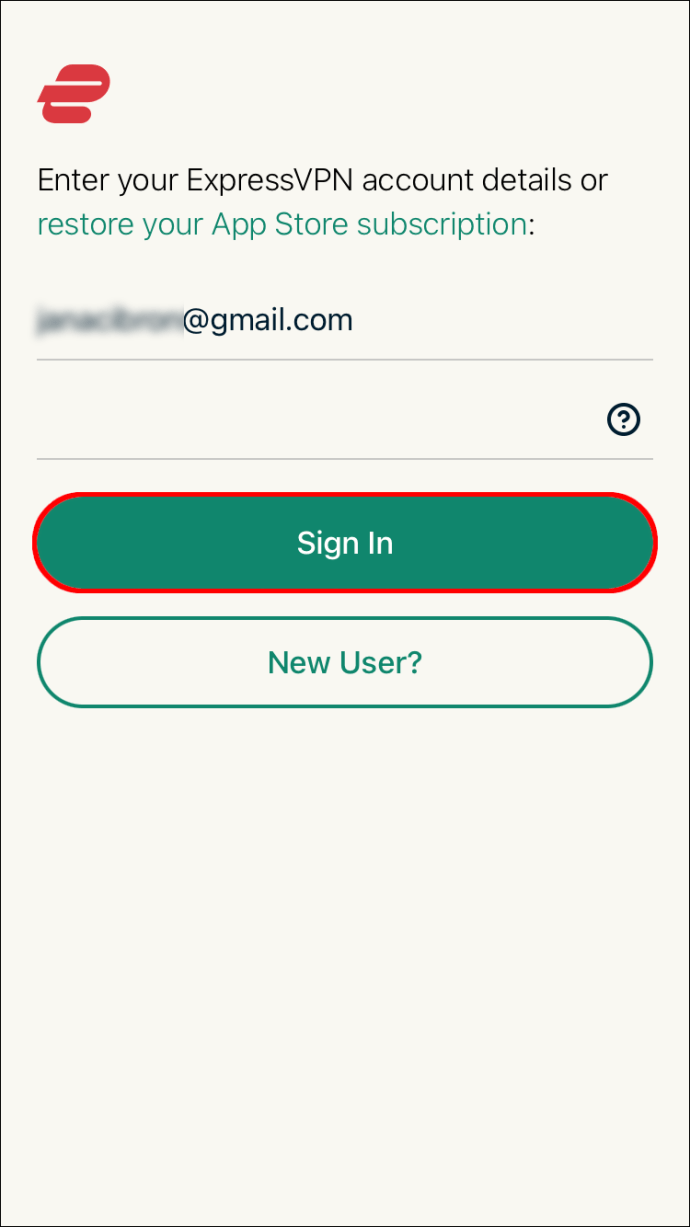
- اسمح للتطبيق بإجراء تكوينات لهاتفك.
- اضغط على "متابعة" لإنهاء الإعداد.
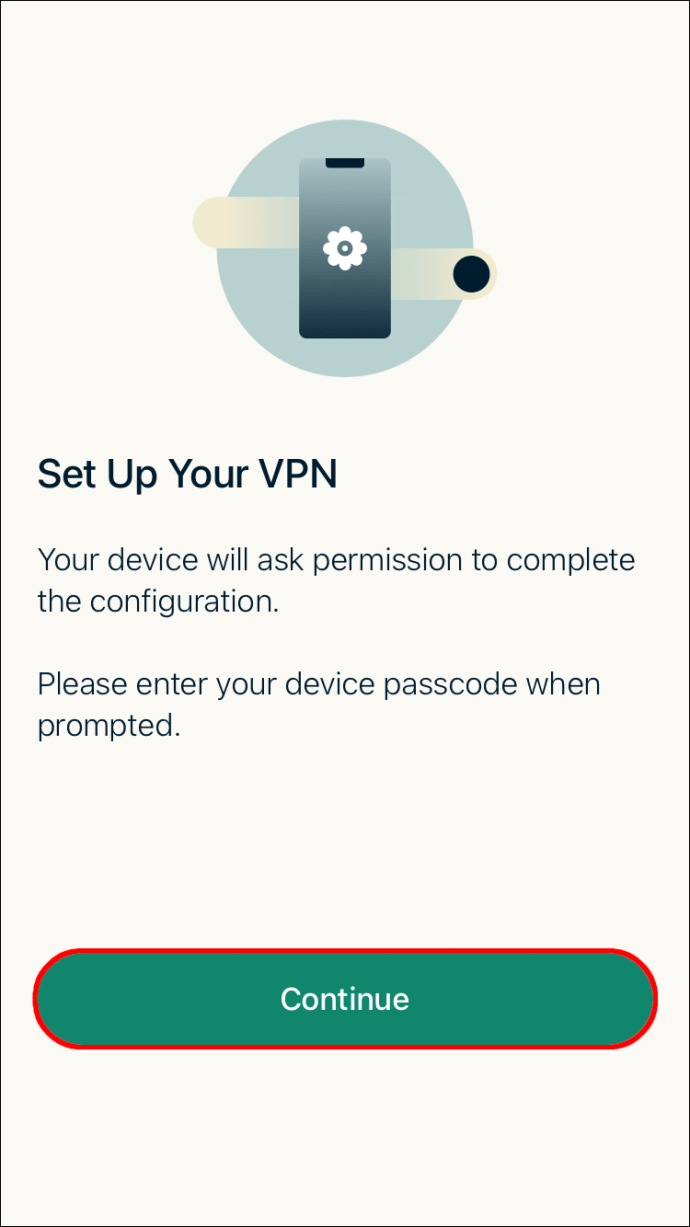
أنت الآن جاهز لاستخدام خدمات مزود VPN وتغيير موقعك على iPhone 7 و 8. اتبع الخطوات أدناه إذا قمت بتنزيل ExpressVPN:
- افتح تطبيق ExpressVPN وانقر على "الموقع الذكي". تعمل هذه الميزة على توصيلك بشبكة VPN ذات السرعة المثلى لجعل تجربة التصفح بأسرع ما يمكن.
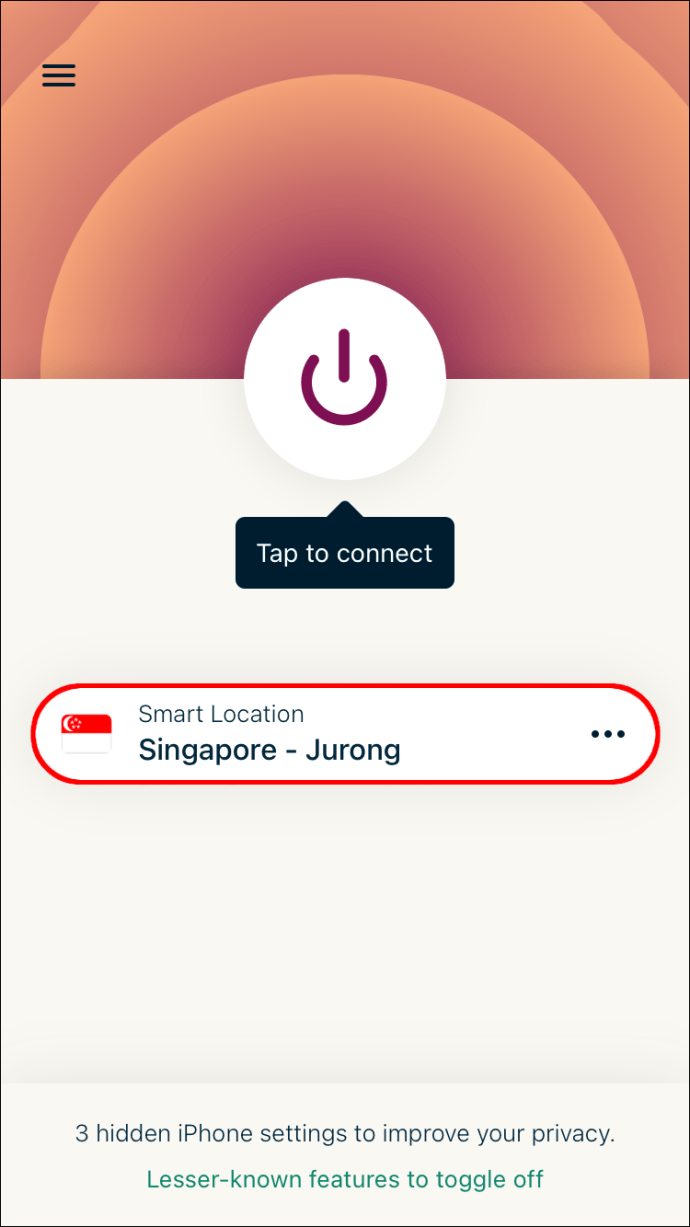
- إذا كنت ترغب في اختيار موقع مختلف ، فانقر على "الكل".

- سترى الآن قائمة كاملة بالمواقع مرتبة حسب القارات. اختر الشخص الذي تريده ، وسيقوم التطبيق تلقائيًا بتوصيلك بشبكة VPN مقابلة من تلك المنطقة.

لقد قمت الآن بتغيير موقعك على iPhone 7 و 8. أصبحت بصمتك الرقمية مجهولة الهوية الآن ، وهي تتيح لك تجاوز قيود الإنترنت في جميع أنحاء العالم.
كيفية تغيير موقع GPS الخاص بك على iPhone
إذا كنت تريد "انتحال" أو تغيير موقع GPS الخاص بك على iPhone ، فسيتعين عليك تنزيل بعض تطبيقات سطح المكتب وتوصيلها بجهاز iPhone باستخدام كابل USB. يعد iTools أحد أكثر البرامج شيوعًا ، وهو متاح في نسخة تجريبية مجانية.
اتبع الخطوات أدناه لتغيير GPS الخاص بك على iPhone باستخدام iTools:
- قم بتثبيت البرنامج على جهاز الكمبيوتر أو جهاز Mac الخاص بك وقم بتوصيل جهاز iPhone الخاص بك بالكمبيوتر.
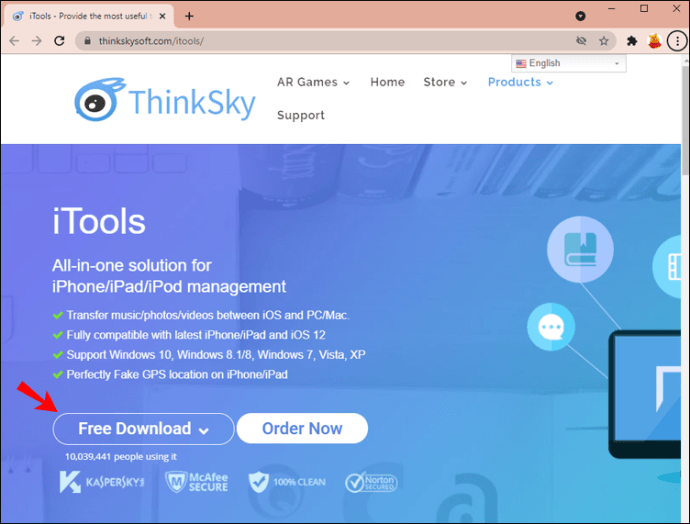
- افتح iTools ، وحدد "الصفحة الرئيسية" ، وانتقل إلى الشاشة الرئيسية ، وانقر على "الموقع الافتراضي".
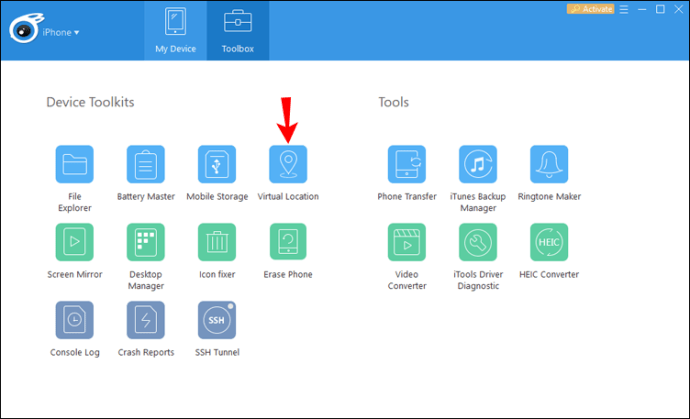
- أدخل عنوانًا وهميًا في مربع النص.
- انقر على "انتقال" بمجرد تحديد الموقع.
- سترى علامة موقع على الشاشة. اضغط على "نقل هنا" لتغيير عنوان iPhone الخاص بك إلى الموقع المطلوب.
أثناء استخدامك لتطبيق الطرف الثالث لانتحال موقع GPS الخاص بك ، تأكد من مطابقة عنوان IP الخاص بك مع موقع قريب باستخدام ExpressVPN.
إذا كنت لا تزال لا تستخدم ExpressVPN ، فاتبع الخطوات أدناه:
- قم بتنزيل ExpressVPN من متجر التطبيقات وقم بإعداد حساب.

- بمجرد السماح للتطبيق بتهيئة إعدادات الإنترنت ، انقر على "الكل". سيعطيك هذا قائمة بجميع المواقع التي يمكنك الاتصال بها.

- اختر الأقرب إلى موقع GPS الذي عينته باستخدام iTools.
كيفية تغيير موقعك على iPhone دون كسر الحماية
هناك الكثير من الطرق لتغيير موقع iPhone الخاص بك دون كسر الحماية أو تغيير برنامج الشركة المصنعة على الجهاز. الطريقة الأكثر أمانًا للقيام بذلك هي تثبيت مزود خدمة VPN مثل ExpressVPN. إذا كنت ترغب في إخفاء نشاطك على الإنترنت أو الوصول إلى مواقع الويب المقيدة جغرافيًا ، فلا توجد طريقة أفضل لتعديل موقعك من هذا البرنامج.
اتبع الخطوات أدناه لتغيير موقع iPhone الخاص بك باستخدام VPN:
- قم بتنزيل تطبيق ExpressVPN من متجر التطبيقات.

- قم بتشغيل التطبيق وإنشاء حساب جديد من خلال النقر على "مستخدم جديد؟" زر. إذا كان لديك حساب بالفعل ، قم بتسجيل الدخول.
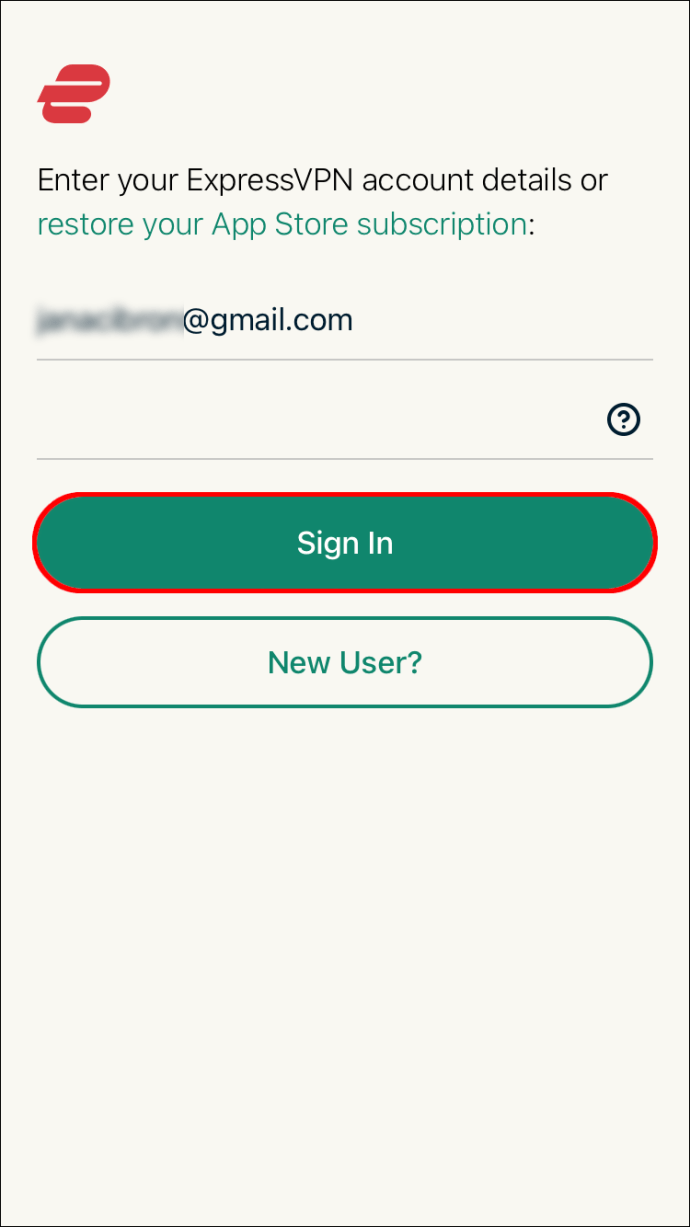
- اضغط على "موافقة ومتابعة" ، ثم "متابعة" ، واسمح للتطبيق بتهيئة هاتفك.
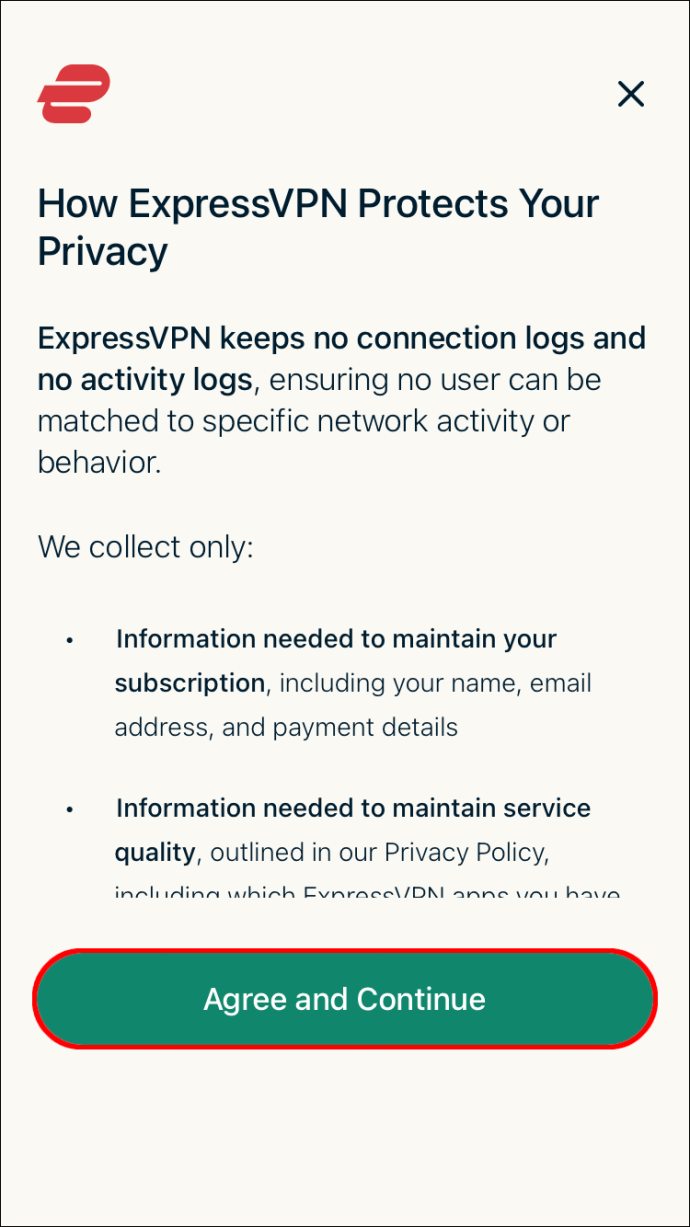
- حدد "الموقع الذكي" للاتصال بأسرع شبكة افتراضية خاصة وفقًا لموقعك.
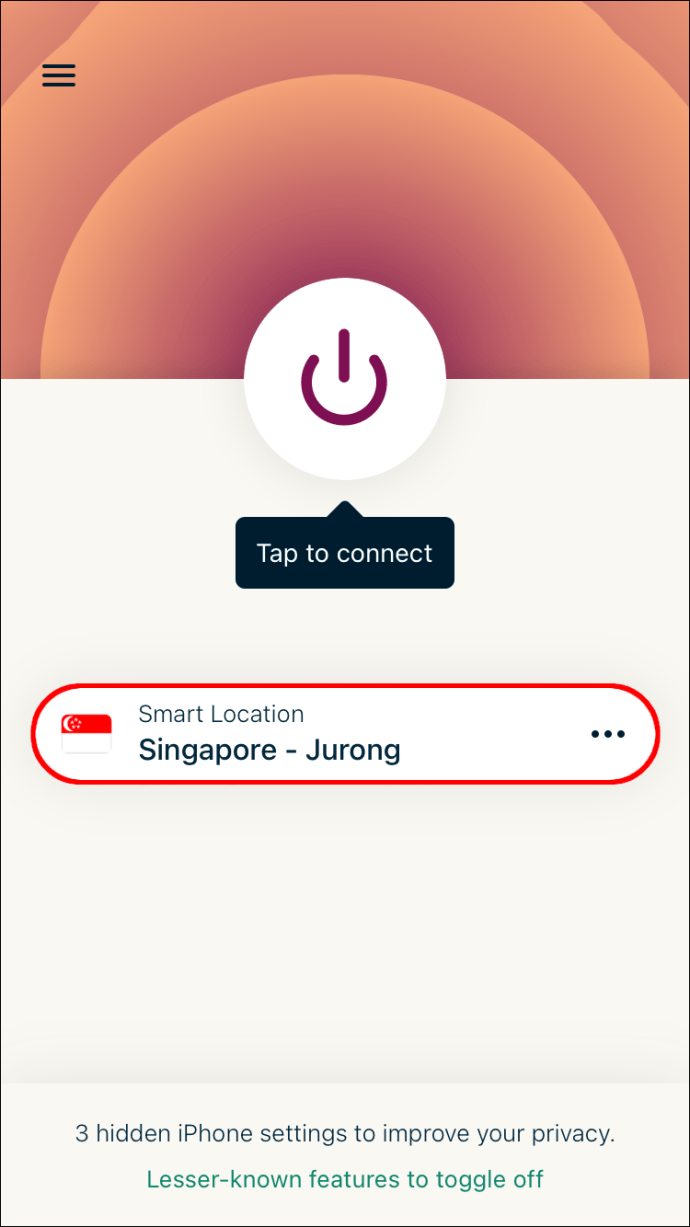
- اضغط على "الكل" لرؤية قائمة كاملة بالمواقع حسب القارة.

- حدد الموقع الذي تريده من خلال النقر عليه ، وستكون متصلاً به تلقائيًا.

كما ترى ، لا يعني تغيير موقع iPhone أن عليك كسر حماية هاتفك. إذا كنت تريد انتحال موقع GPS الخاص بك ، فسيتعين عليك تنزيل تطبيقات الجهات الخارجية مثل iTools وتعيين عنوان ExpressVPN الخاص بك لمطابقة العنوان الموجود على iTools.
تغيير موقع iPhone أصبح سهلاً
يأتي تغيير موقعك على iPhone مصحوبًا بالعديد من الامتيازات. لا يعتبر تصفحك عبر الإنترنت أكثر أمانًا فحسب ، بل يمكنك الوصول إلى المحتوى المقيد جغرافيًا ويمكنك تجاوز معظم قيود الإنترنت. سواء كنت ترغب في الوصول إلى حساب Netflix الخاص بك من الخارج أو إدخال معلومات حساسة دون التعرض لخطر الكشف عنها ، يمكنك الآن القيام بذلك.
شارك هذا المقال نصائح قابلة للتنفيذ حول تعديل موقعك باستخدام مزود خدمة VPN الموثوق المسمى ExpressVPN. إذا كان لديك أي أسئلة بخصوص كيفية تغيير موقعك على iPhone ، فأرسل لنا رسالة في قسم التعليقات أدناه.